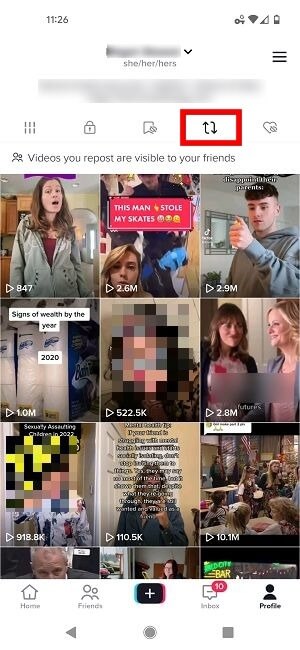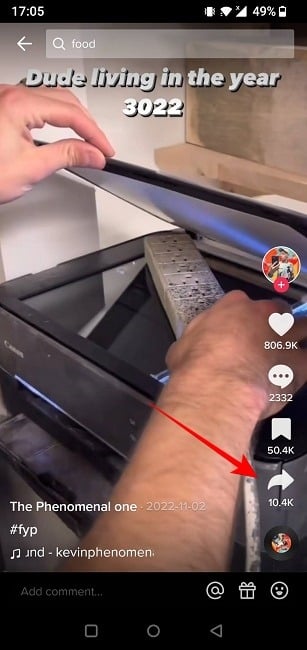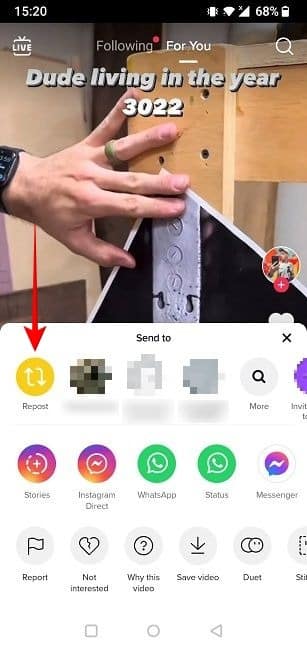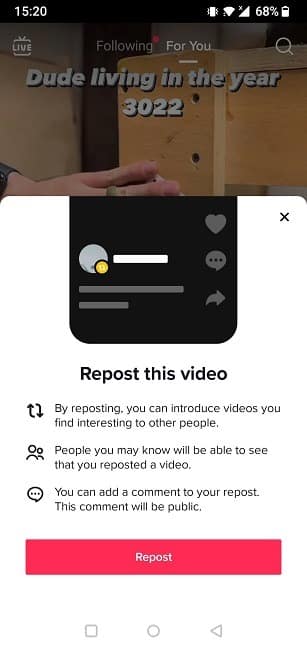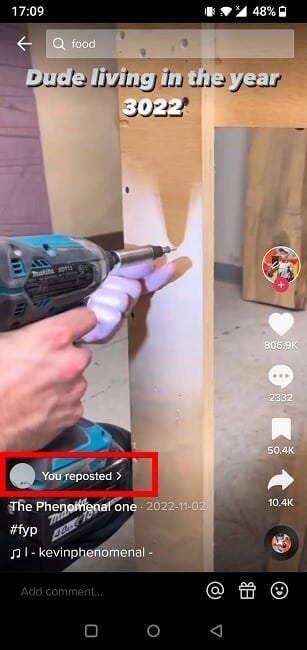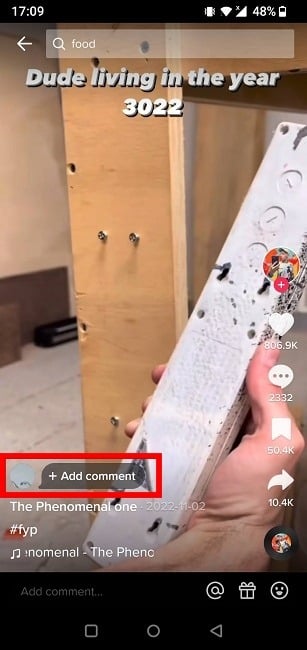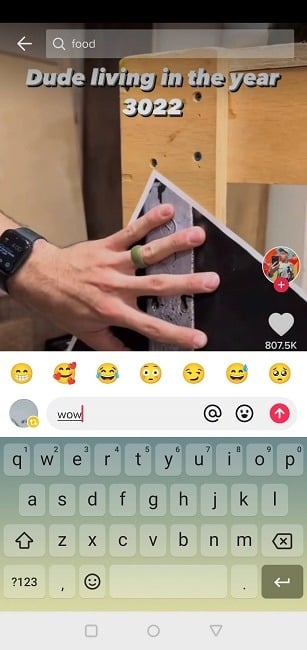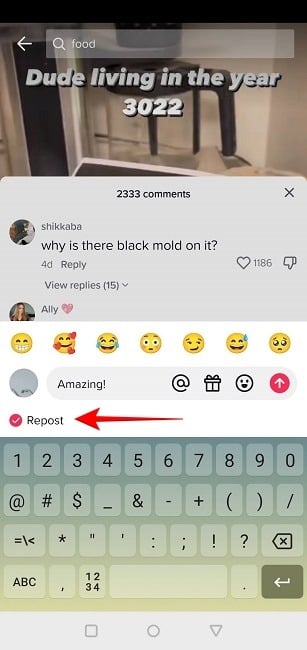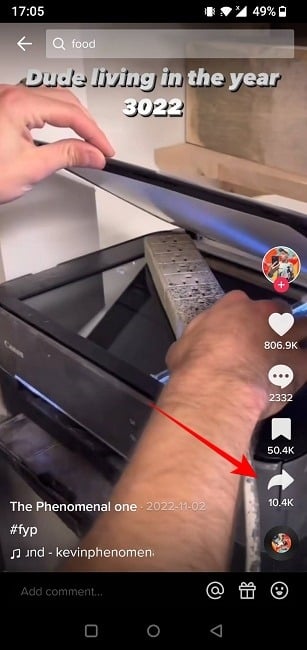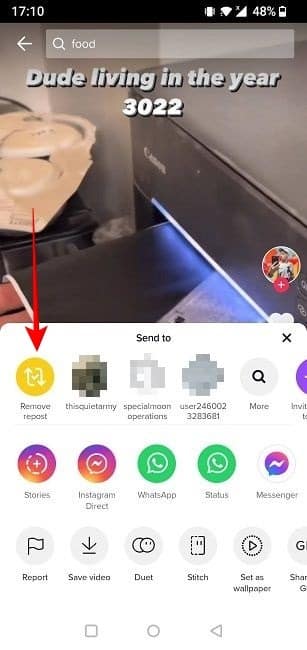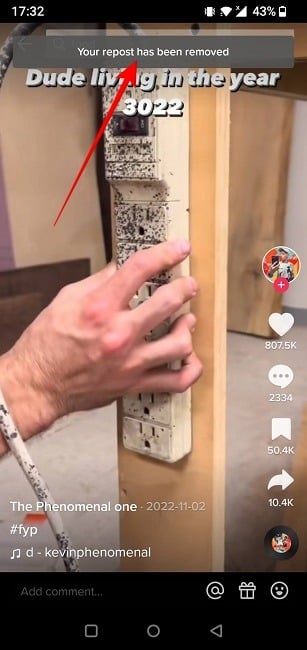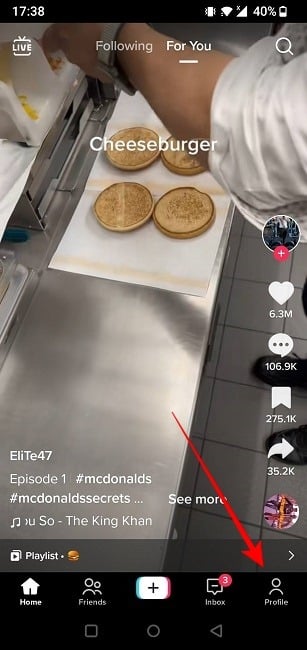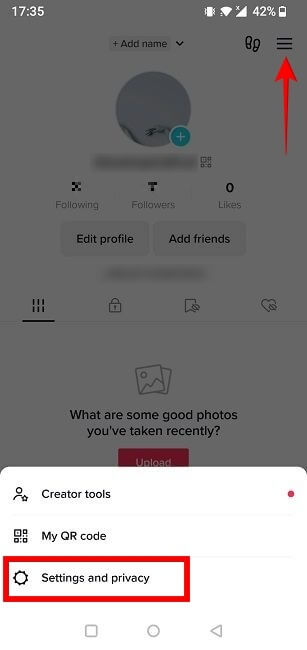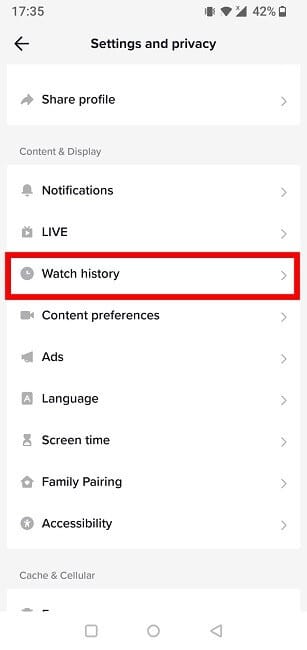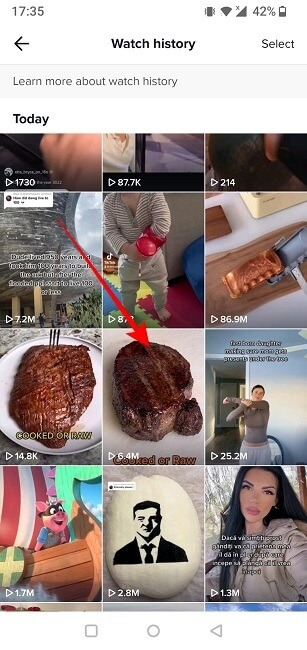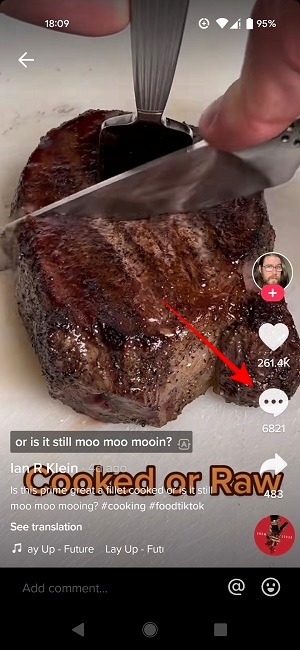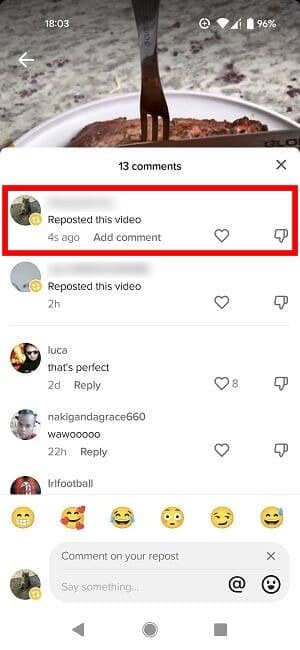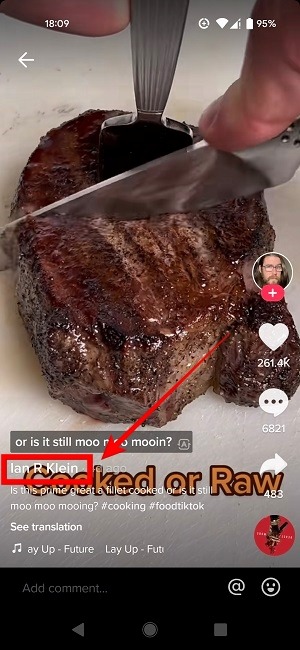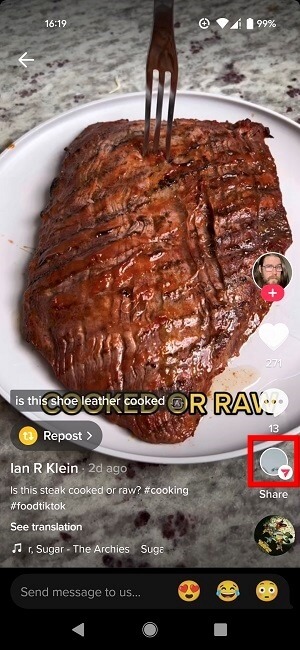Comment reposter sur TikTok pour partager des vidéos
Vous avez trouvé une vidéo incroyable sur TikTok et souhaitez la partager avec vos amis sur l'application ? Auparavant, vous ne pouviez partager la vidéo qu'avec vos abonnés via des messages directs, mais récemment, TikTok a ajouté la possibilité de republier des clips directement sur les pages de vos amis. Cet article vous montre comment reposter sur TikTok pour partager des vidéos.
Conseil : Curieux d'essayer TikTok sans installer l'application ? à toi Comment faire.
Que fait la fonctionnalité de repost de TikTok ?
La fonction de retweet de TikTok est très similaire à la fonction de retweet de Twitter. Leur portée est similaire, vous permettant de partager vos contenus préférés de L'application avec vos abonnés.
Cependant, il y a une grande différence - pour certains utilisateurs au moins. Les vidéos TikTok republiées n'apparaîtront pas sur votre profil. Au lieu de cela, ils sont envoyés directement aux flux "Pour vous" de vos abonnés. Cependant, si vous faites partie de la corbeille des créateurs de TikTok, vous verrez peut-être une section "republier" dans votre profil, selon la région dans laquelle vous résidez.
TikTok a introduit cette fonctionnalité pour permettre aux utilisateurs de partager à nouveau leurs vidéos préférées sans les télécharger ni les re-télécharger. De plus, le republiage permet aux TikTokers de partager le contenu d'autres personnes sans se soucier de la possibilité d'une infraction.
Comment reposter sur TikTok
Avant d'essayer de republier quelque chose sur TikTok, assurez-vous d'avoir mis à jour votre L'application vers la dernière version. Ci-dessous, nous couvrons deux façons de reposter sur TikTok.
Remarque : Vous ne pouvez pas republier des vidéos TikTok depuis votre ordinateur.
de la page
- Ouvert Application TikTok Et aller à Clip vidéo souhaite le republier.
- Appuyez sur le bouton "Partager" dans le menu en bas à droite de l'écran.
- Une fenêtre de menu apparaîtra à partir du bas. Localiser "republier".
- Si c'est la première fois que vous le faites, vous verrez des informations supplémentaires concernant cette fonctionnalité. cliquez sur le bouton "republier" en bas pour suivre le processus.
- Une notification rapide apparaîtra en bas, vous avertissant que la vidéo a été republiée.
- Vous pouvez ajouter un commentaire à la vidéo si vous le souhaitez. Regardez à nouveau et cliquez sur "Ajouter un commentaire".
- Une zone de texte apparaîtra. Vous pouvez taguer vos followers en appuyant sur un bouton "@". Cela garantit qu'ils verront votre republication.
Bon à savoir : saviez-vous que vous pouvez aussi TÉLÉCHARGER LES VIDÉOS TIKTOK SUR IPHONE? commençons.
de commentaires
Si vous appuyez plutôt sur le bouton de commentaire de la vidéo et réalisez ensuite que vous souhaitez la republier, vous pouvez le faire directement à partir des commentaires.
- Cliquez sur la zone de texte en bas et commencez à taper votre commentaire.
- Cochez une option "republier" situé ci-dessous. La vidéo sera repostée.
Remarque : Une fois que vous avez activé l'option "Republier" dans les commentaires, elle reste active. Si vous ne souhaitez pas republier la prochaine vidéo que vous avez commentée, n'oubliez pas de la décocher.
Comment annuler un repost sur TikTok
Avez-vous changé d'avis pour republier une vidéo en particulier, ou l'avez-vous fait par accident ? Pas de problème, vous pouvez facilement réparer votre erreur. Voici comment.
- En supposant que vous n'avez pas glissé vers une autre vidéo et que vous regardez toujours celle que vous avez republiée, cliquez sur le bouton "Partager" Encore une fois.
- Lorsque la fenêtre contextuelle apparaît en bas, appuyez sur « Supprimer le message ».
- Vous verrez une notification en haut indiquant "Votre republication a été supprimée".
Bon à savoir : Vous pouvez rendre TikTok plus sûr pour les enfants et les adolescents en Activer le contrôle parental.
Comment voir votre republication sur TikTok
Comme nous l'avons noté ci-dessus, l'affichage de votre republication sur votre profil n'est pas encore largement disponible. Si vous ne voyez pas de section dédiée sur votre profil, voici une solution de contournement pour vous aider à trouver votre republication.
- من Flux TikTok , Cliquez sur le bouton "Profil personnel" en bas.
- Sur votre page de profil, appuyez sur Liste de trois lignes horizontales Dans le coin supérieur droit
- Sélectionner Paramètres et confidentialité.
- je cherche "regarder l'histoire" et cliquez dessus. Vous devriez pouvoir trouver cette fonctionnalité dans le "Contenu et Présentation". Si vous souhaitez en savoir plus sur votre historique de surveillance, nous avons un article dédié à ce sujet.
- Faites défiler l'historique de vos vidéos regardées et essayez de vous souvenir des vidéos que vous avez republiées. L'accès à ces informations devrait vous rafraîchir la mémoire.
- Pour vérifier si vous avez republié une vidéo, appuyez dessus, puis accédez à une section "Commentaires".
- l'information devrait être disponible en haut si vous l'avez republiée. Vous pourrez également voir si l'un de vos amis a republié la même vidéo.
- Si vous ne voyez rien, essayez d'accéder au profil du créateur. Trouvez la vidéo en question et vérifiez les commentaires à partir de là.
- Si vous avez reposté via des commentaires, vous devriez pouvoir voir votre commentaire en haut, accompagné d'une petite icône de repost indiquant que vous avez partagé la publication avec vos abonnés.
- À l'heure actuelle, la fonction de relecture semble un peu boguée. Lors de nos tests, le statut "Repost" d'une vidéo a été aléatoirement invalidé. Lors de nos tests, après avoir reposté une vidéo, nous pouvons confirmer qu'une mention "Republier cette vidéo" apparaît au bout de XNUMX heures dans les commentaires. Cependant, le lendemain, le signal avait disparu et le bouton "Repost" était à nouveau disponible, comme si de rien n'était. Ce comportement erratique peut indiquer que TikTok est toujours en train de peaufiner les détails concernant l'option.
Pour votre information : lorsqu'un de vos amis TikTok republie une vidéo que vous avez également republiée, vous recevez une notification et un message sur l'application.
À quoi ressemble le repost sur TikTok ?
Vous vous demandez comment vous saurez que vous avez trouvé un repost ? Il y a des signes révélateurs.
Les vidéos récemment republiées par l'un de vos amis peuvent avoir un bouton Partager flottant. Cela ressemblera à une image de profil ré-autocollante (en vignette) avec une flèche collante sur le dessus.
Dans le même temps, un bouton "Republier" peut être visible sur la gauche, ou l'indication qu'un abonné particulier a republié la vidéo peut devenir visible à la place (si vous gardez la vidéo ouverte assez longtemps).
Questions fréquemment posées:
Q1 : Puis-je republier des vidéos TikTok sur d'autres applications ?
réponse. Oui. Cependant, gardez à l'esprit que les clips contiendront le filigrane flottant TikTok. Si cela ne vous pose pas de problème, vous pouvez partager la vidéo TikTok en appuyant sur le bouton Partager et en choisissant l'application dans laquelle vous souhaitez partager le clip. Alternativement, vous pouvez d'abord télécharger la vidéo, puis la publier sur l'application de votre choix. N'oubliez pas que la vidéo téléchargée contiendra également un filigrane pour éviter tout problème d'infraction.
Q2 : Pouvez-vous republier votre vidéo TikTok ?
réponse. Fait intéressant, vous n'avez pas cette option dans l'application. Si vous n'avez plus la vidéo sur votre téléphone, vous devrez la télécharger à nouveau sur votre appareil et la télécharger à nouveau.
Q3 : Puis-je désactiver la fonctionnalité si je ne souhaite pas que d'autres personnes republient mon contenu ?
réponse. Malheureusement, pour le moment, cela ne semble pas être possible sur TikTok, même si vous êtes un créateur de contenu.
Q4 : Quelles sont les alternatives au bouton Repost sur TikTok ?
Le bouton Repost n'est qu'un moyen de partager des vidéos TikTok avec d'autres. D'autres alternatives incluent les fonctionnalités Stitch et Duet auxquelles vous pouvez également accéder à partir de l'écran Partager. Stitch vous permet de combiner une autre vidéo (que vous souhaitez partager) avec votre vidéo. Quant à Duet, il vous permet de publier votre propre vidéo à côté d'une vidéo d'un autre créateur (en mode écran partagé).